こちらでファイルサーバの管理はできますが、アカウント情報がsimpleADのものと違うため、ログインが必要だったり、管理を別途しなければならないなどの問題があります。
そのため、サーバー自体をドメインに参加させ、SimpleADの機能と連動させることで管理を楽にしてみます。
この記事ではまず、サーバーをドメインに登録するところまで行います。
VPCの設定
DHCPオプションセットへディレクトリの情報を追記
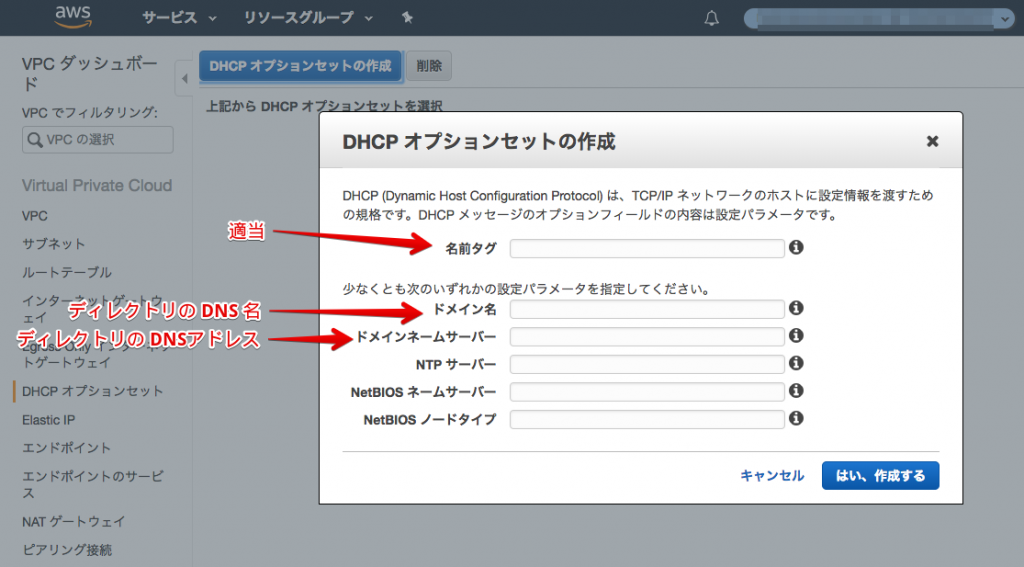
対象のVPCへさっき作ったDHCPオプションセットを追加
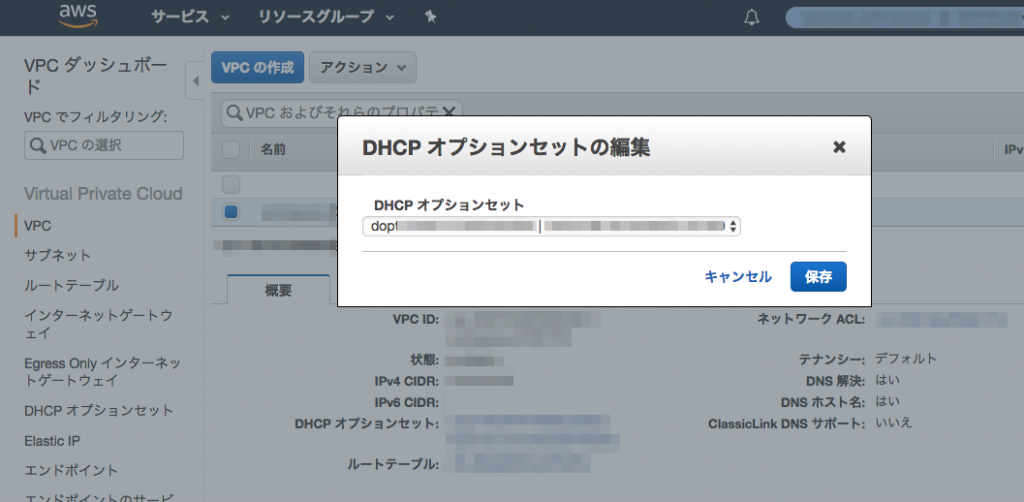
これでVPC内からドメインに接続できるようになりました。
WindowsServer2016をドメインに参加させる
まずはドメインにコンピュータを参加させます。
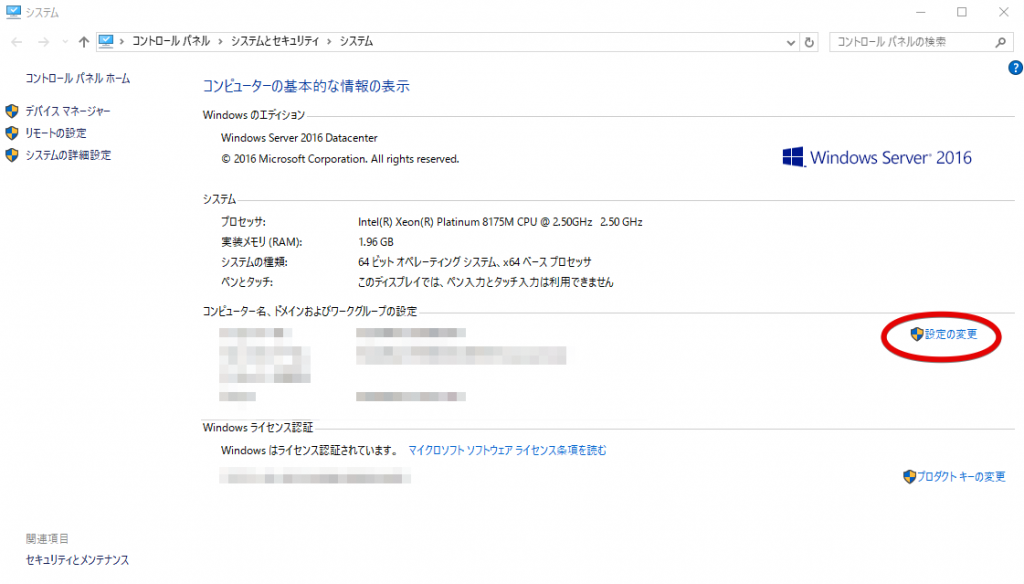
システム画面を開き、設定の変更から開いたシステムのプロパティの変更をクリック
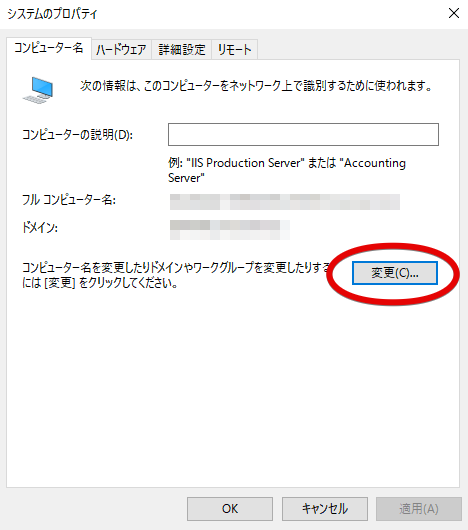
次の画面で、ドメインの部分に「ディレクトリの DNS 名」を入力します。
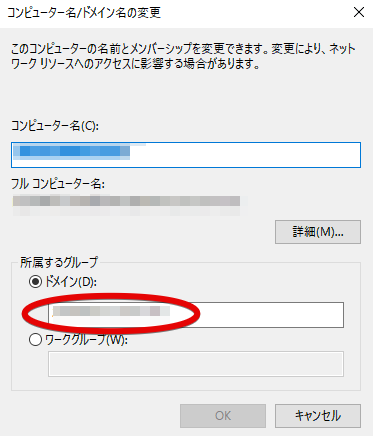
入力後再起動を求められるので、従うまま再起動。
接続時のアカウントを
ID:ディレクトリのAdministrator名@ドメイン名 (例)Administrator@20181012.hacknote.jp
PW:ディレクトリのAdministratorパスワード
を入力してSimpleADの管理アカウントでログインできます。
ログイン後ユーザー確認するとこんな感じ
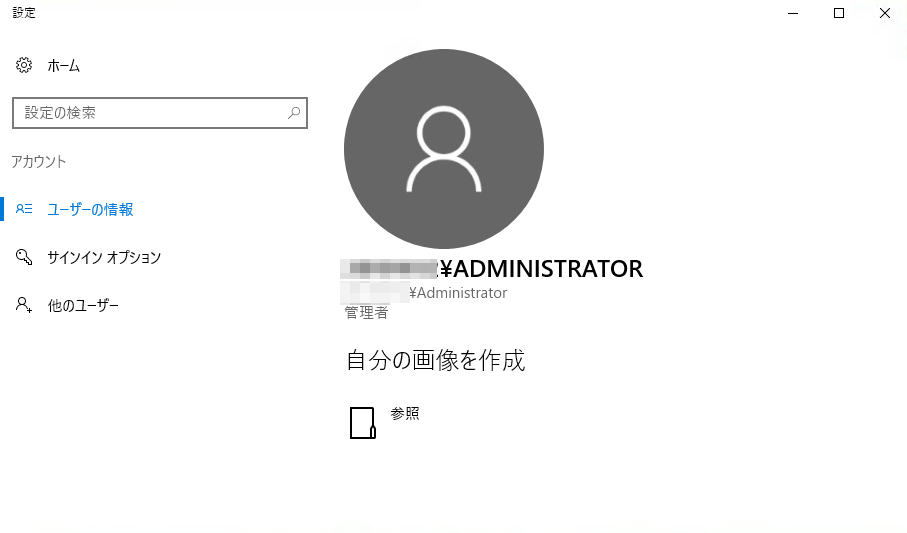
ユーザーとコンピュータより確認(右クリ管理者として実行)すると、サーバーのコンピュータ名が追加されています。
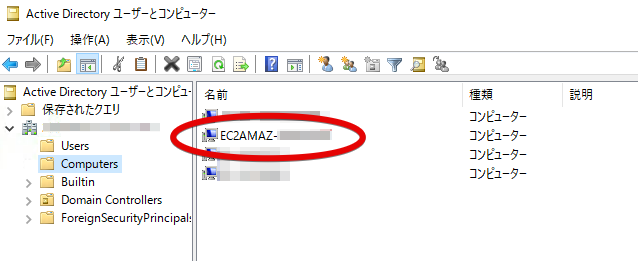
これでEC2のWindowsServer2016がドメインに参加できました。


